Smartwares 10.001.32 Benutzerhandbuch
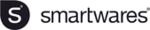
Page 25
Image 3.14 Configuration du Suivi
2) Rappel du Suivi
Sur l’image 3.10, cliquez sur le bouton Page Switch pour accéder à l’interface de contrôle PTZ
tel indiqué sur l’Image 3.12. Cliquez sur le bouton Suivi et saisissez le numéro de Suivi dans le
champ de Saisie de Valeur. PTZ fonctionnera conformément à la configuration du chemin. Cliquez
sur les flèches directionnelles pour arrêter.
4. Recherche de Limites
Configurez un chemin horizontal et rappelez la recherche de limites pour que PTZ s’effectue
répétitivement sur un chemin défini.
1) Configuration de Recherche des limites
Suivez les étapes ci-dessous pour configurer une partie de la courbe horizontale comme suivi
de la recherche PTZ :
Etape 1 : Sur l’Image 3.10, utilisez les flèches directionnelles pour faire pivoter le PTZ sur la
position préréglée souhaitée. Cliquez sur la touche Set pour accéder à l’Image 3.15. Sélectionnez la
limite gauche et revenez sur l’Image 3.10.
Etape 2 : Utilisez les flèches directionnelles pour sélectionner la position souhaitée. Cliquez sur
Set pour accéder à l’Image 3.15 et sélectionnez la limite de droite. Puis revenez à l’Image 3.10.
Etape 3 : Terminez la configuration des limites gauche et droite du positionnement.
NB :
Lorsque les limites gauche et droite sont au même niveau horizontal, PTZ pivotera dans le
sens inverse des aiguilles d’une montre de la limite gauche vers la droite.
Si elles ne sont pas au même niveau, PTZ utilise l’extrémité du suivi horizontal reliée à la limite
gauche comme point de limite de droite et pivotera dans le sens inverse des aiguilles d’une montre
Champ saisie valeur du
suivi
suivi
Suivi